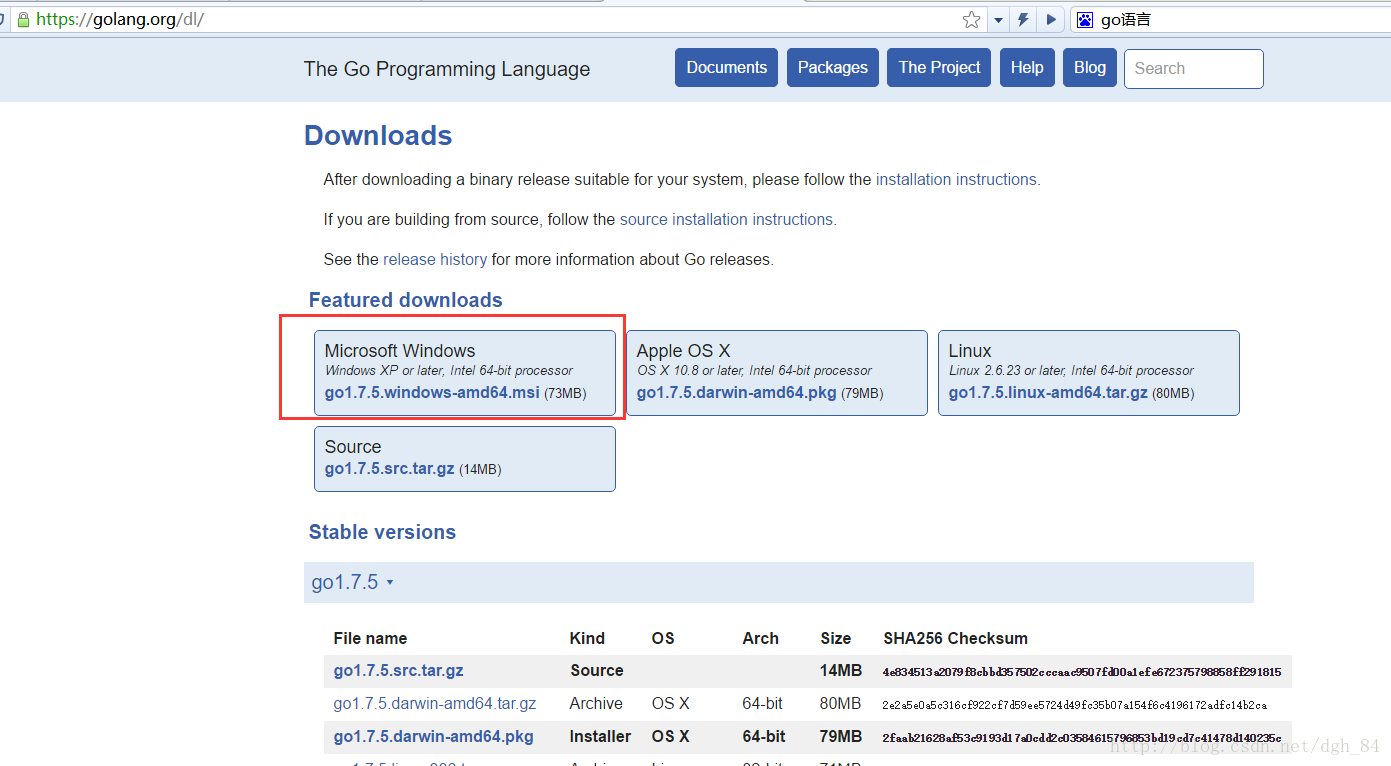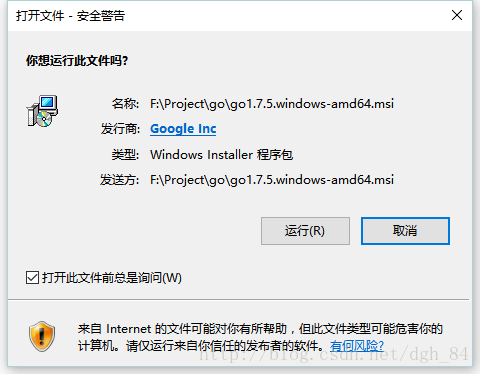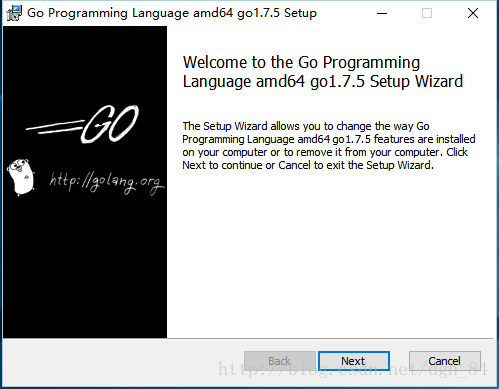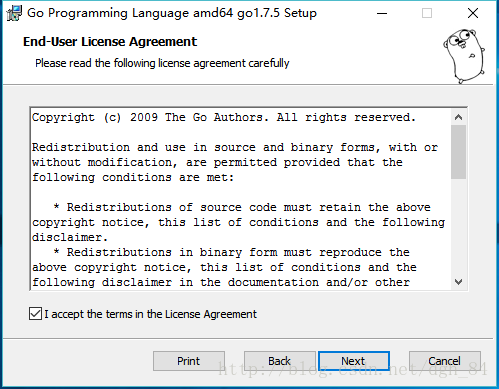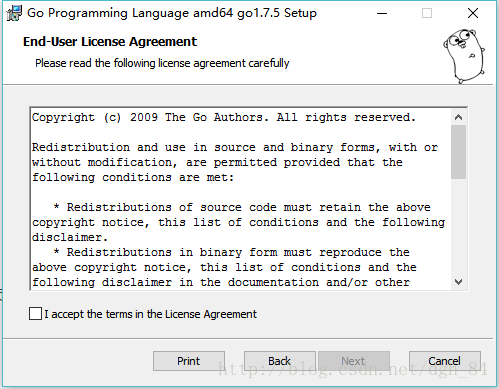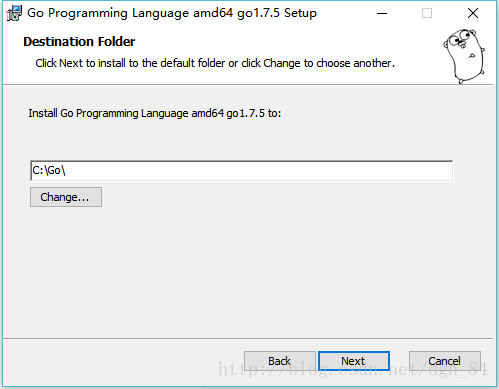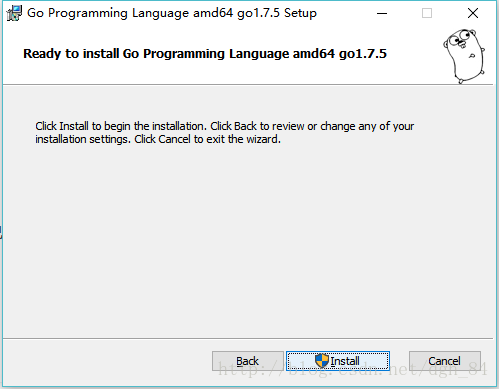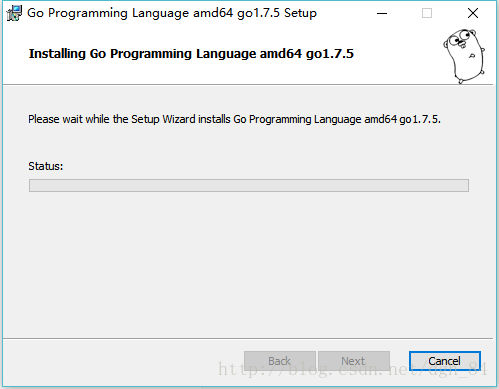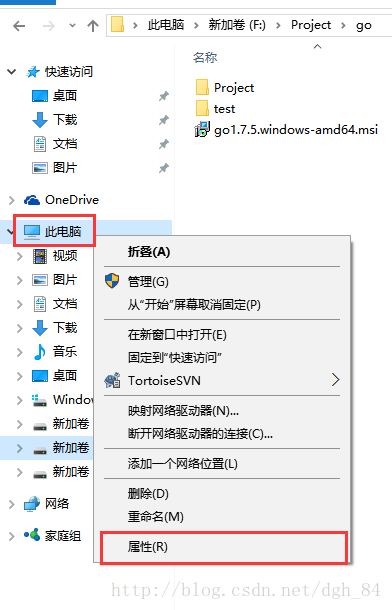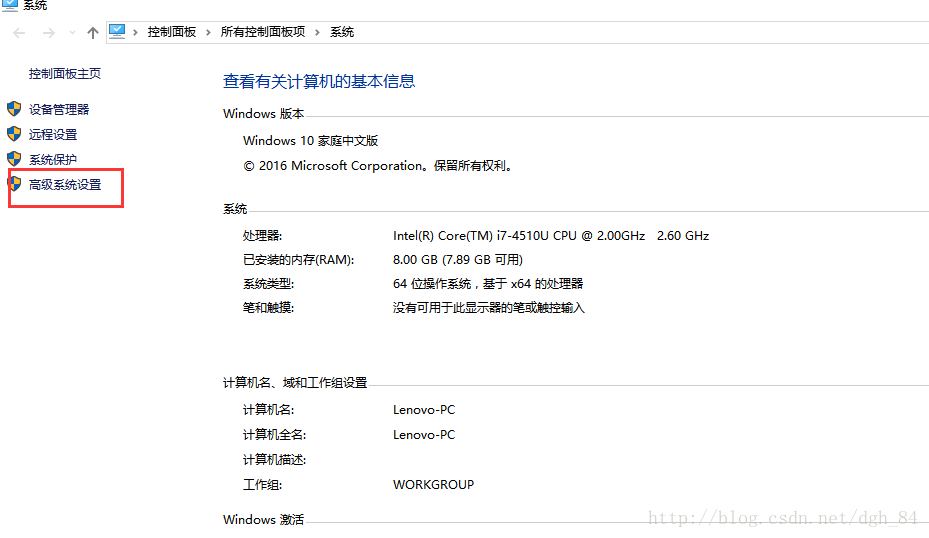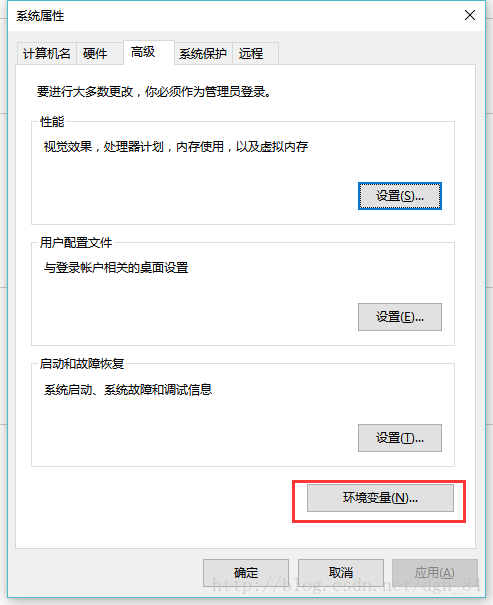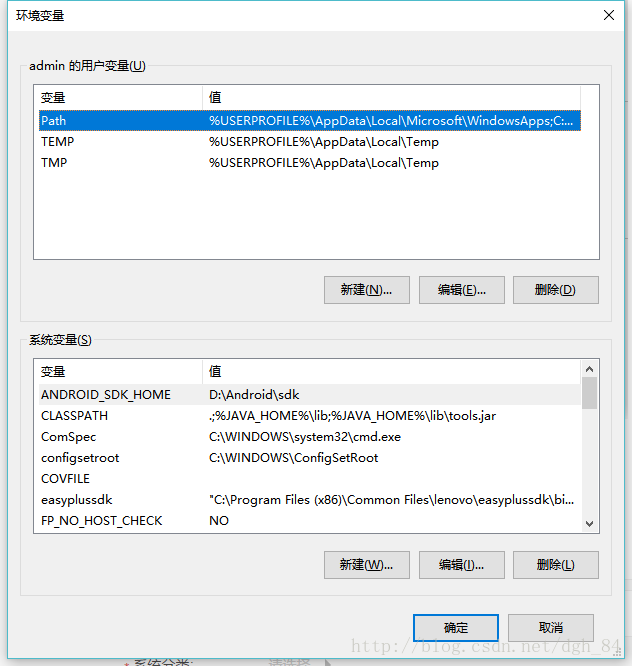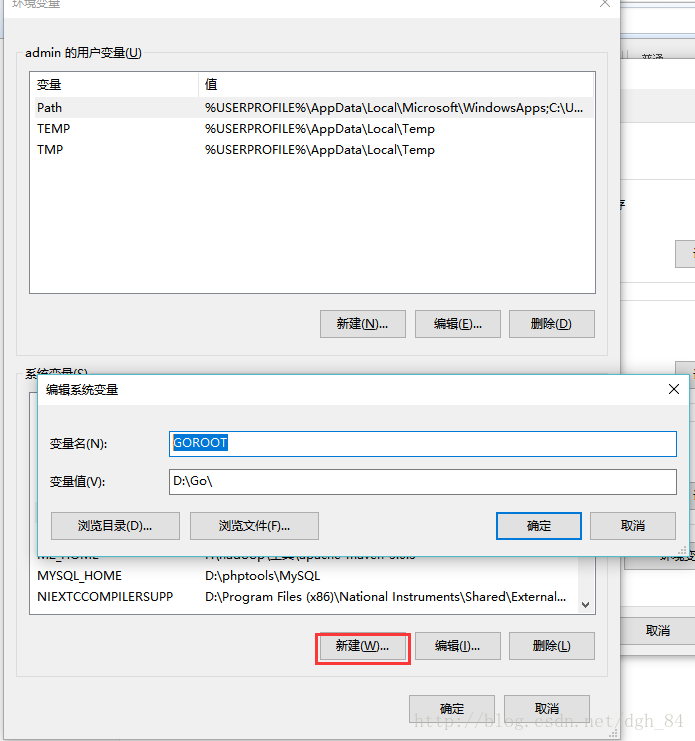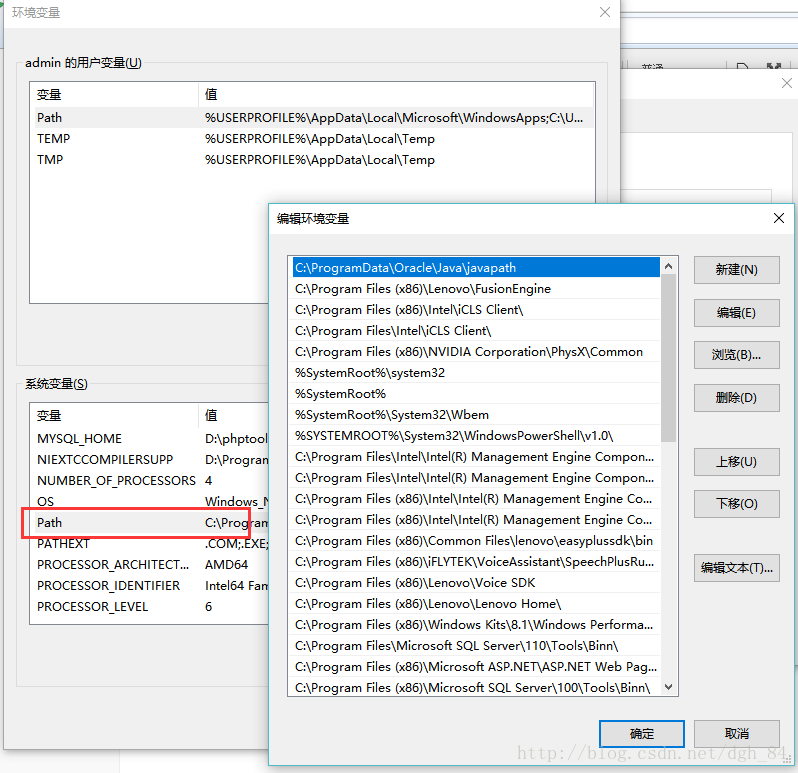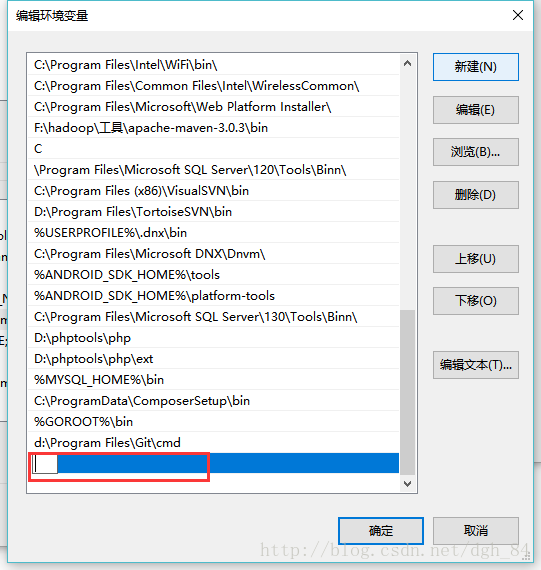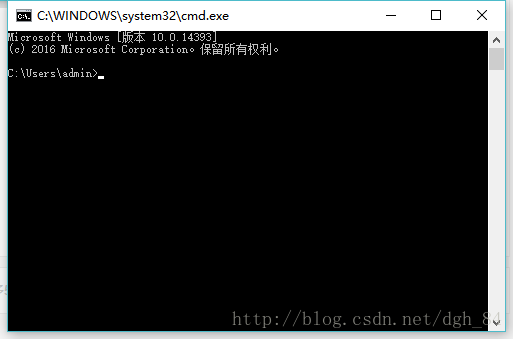GO語言下載、安裝和配置
1、GO語言下載
有時候可能打不開,多重新整理幾次即可。
下載適合自己系統的GO語言版本,我下載的是window版本的安裝程式,而非原始碼。當然你也可以下載原始碼。
找到你下載目錄下的
雙擊“go1.7.5.windows-amd64.msi”執行安裝,如下圖:
不需要擔心哦,直接點選“執行”按鈕即可。如下圖:
直接點選“Next”按鈕,進行下一步操作。會顯示如下圖:
如果”I accept the terms in the License Argeement“ 沒有選中,則必須選擇此項,否則無法繼續安裝。如下圖:
預設情況下“I accept the terms in the License Argeement”是選中狀態,直接點選“Next”按鈕,進行下一步操作,會顯示如下圖:
GO語言的預設安裝目錄會安裝在”C”盤,我的安裝在“D”盤,你可以修改適合自己的安裝目錄,安裝目錄修改完成後,直接點選“Next”按鈕,進行下一步操作,顯示如下圖:
直接點選”Install“按鈕,進行安裝,顯示如下圖:
進行這一步操作的時候,在window 10下會出現系統的安全提示,之間點選”是”按鈕即可,等待go語言安裝完成,顯示如下圖:
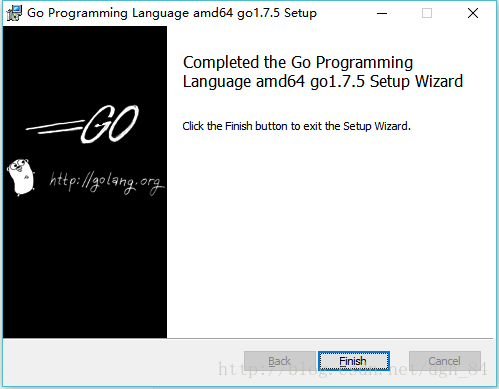
直到出現如上圖所示,說明GO語言已經安裝完成,直接點選”Finish“按鈕,完成安裝。
2、系統環境變數設定
在window 10下,開啟”檔案資源管理器“,在”此電腦“上點選右鍵,彈出”右鍵選單“,然後點選”右鍵選單“內的屬性,如下圖:
點選”屬性“後出現如下圖:
然後直接點選”高階系統設定“,顯示如下圖:
點選”系統屬性”內的“環境變數”按鈕,顯示如下圖:
如果是通過go語言的安裝包直接安裝的話,會自動在“系統變數”內已經新增好了“GOROOT”變數,並在“Path”內配置了GO語言的安裝目錄。如果”系統變數“內沒有”GOROOT“變數,需手動新增,點選”系統變數“內的”新建…“按鈕,如下圖:
在”變數名“內輸入GOROOT,在“變數值”內輸入GO語言的安裝目錄(我把GO語言安裝在D:\GO目錄下)。
配置好GOROOT變數後,直接點選“確定”按鈕。然後在“系統變數”內找到“Path”變數,直接雙擊,顯示如下圖:
先檢查“編輯環境變數”內的目錄內有沒有配置GO語言的Bin目錄。如果沒有沒則直接新增,點選“新建”按鈕,如下圖:
在紅色方框內,輸入D:\Go\bin(我的是安裝在D:\GO目錄內),或者”%GOROOT%\bin”。輸入完成後,直接點選“確定”按鈕,到此GO語言的配置算是完成了。
3、驗證GO語言是否安裝成功
開啟系統的“執行”對話方塊,輸入cmd,如下圖:
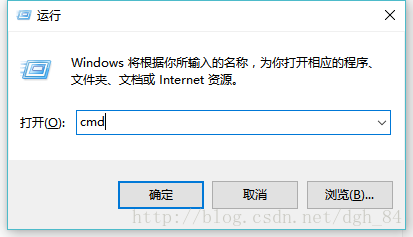
直接點選“確定”按鈕,顯示如下圖:
直接輸入:go version後點擊回車按鍵。顯示如下圖:
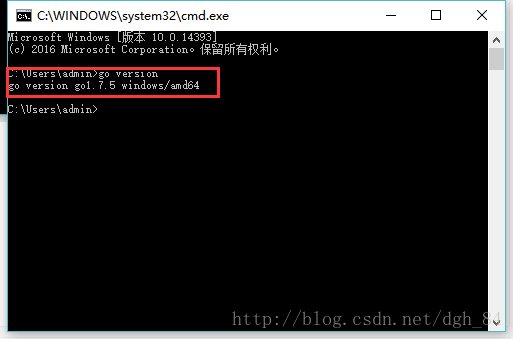
如顯示如紅色方框內的資訊,說明你已經安裝成功。
隨後將講解如何在eclipse下配置GO語言的開發環境。